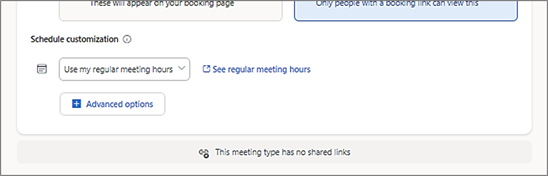A Bookings with me oldal tulajdonosaként (az értekezlet szervezőjeként) különböző típusú értekezleteket hozhat létre – nyilvános és privát –, beleértve a különböző értekezletek lefoglalási beállításainak megállapítását is. Ebben az összefüggésben az értekezletek "típusa" az értekezletek beállításának sablonja.
-
Privát értekezlettípust csak a Bookings with me oldal tulajdonosa (a Szervező) kezdeményezhet. Csak a hivatkozás birtokában lévő személy férhet hozzá az értekezlet adataihoz, és az értekezlet időpontjának kiválasztásával válaszolhat rájuk.
-
A nyilvános értekezlettípust a lap tulajdonosa is kezdeményezheti. Az összes nyilvános értekezlettípus a tulajdonos Bookings with me (Foglalások velem ) oldalának nyilvános hivatkozásán keresztül érhető el.
Létrehozhatja az értekezlettípusokat, majd azokkal értekezleteket kezdeményezhet, és megadhatja a mások által Önnel kezdeményezett értekezletek beállításait.
Értekezlettípus létrehozása
-
Nyissa meg a Bookings with me (Foglalások velem) lapot.
-
Válassza a Hozzáadás gombot (+) a kívánt új értekezlettípushoz( Nyilvános vagy Privát).
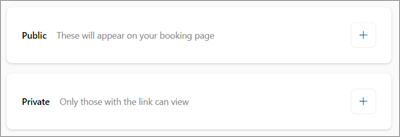
-
Az új értekezlet-beállítások lapon adja meg az értekezlet nevét (például a Kávécsevegés nevet az itt látható példában).
Értekezlet beállításainak megadása
A beállításokat tartalmazó lapon jelezheti az értekezlettípus beállításait. A beállítások lapról való kilépéshez válassza a Mentés bármikor lehetőséget. Bármikor visszatérhet hozzá.
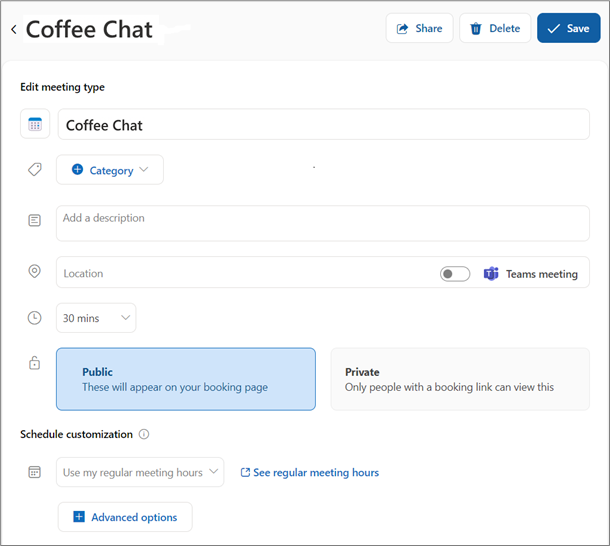
.
Igény szerint megadhatja az alapbeállítások bármelyikét
|
Értekezlet neve |
Kötelező bejegyzés az értekezlet létrehozásához |
|
Kategória |
Nem kötelező, ugyanúgy, mint az M365 más részein lévő kategóriák |
|
Ismertetés |
Röviden, ennek az értekezlettípusnak a célja |
|
Tartózkodási hely |
Megjegyzés: Teams mtg lehetőség |
|
Időtartam (óra) |
Válasszon a lehetőségek listájából |
|
Nyilvános/privát |
Az aktuális értekezlettípus kiválasztása. A típus módosításához kattintson az egyéb elemre. |
|
Testreszabás ütemezése |
Használja a szokásos értekezleti órákat / Lásd a szokásos értekezleti órákat. További információkért válassza az ikont |
Válassza a [+] Speciális beállítások elemet az egyéb elérhető lehetőségekhez.
Speciális beállítások
Adja meg a választható speciális beállítások bármelyikét.
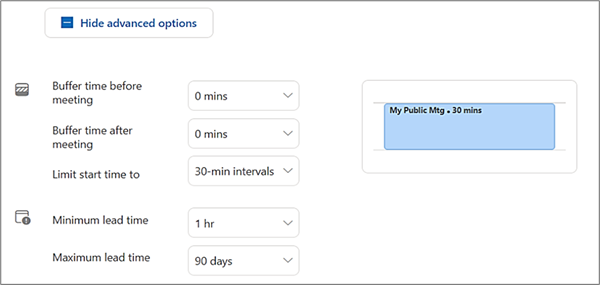
|
Puffer előtt töltött idő |
Beállítja, hogy a tervezett értekezlet előtt mennyi naptáridőt kell kivenni a naptárból. |
|
Pufferidő az után |
Beállítja a naptári idő azon mennyiségét, amelyet a javasolt értekezleti időpont után nem kell beszúrni. |
|
Kezdési idő korlátozása |
Meghatározza, hogy milyen gyakorisággal jelenjenek meg a javaslatok. (például ha 10 perc, akkor a beállítások a következők: 9:00, 9:10, 9:20 stb.) |
|
Minimális átfutási idő |
A foglalási kérelmeknek legalább ilyen messze a javasolt új értekezletfoglalási idő előtt kell történnie. |
|
Maximális átfutási idő |
A foglalási kérelmeknek ezzel az időtartammal kell történnie a javasolt új értekezletfoglalási idő előtt. |
Értekezlettípus módosítása
A meglévő értekezletek típusát módosíthatja. Az adott értekezlet beállítások lapján válassza ki a kívánt értekezlettípust.

a Nyilvánossá tétele vagy a Személyessé tétele ennek megfelelően lehetőséget.
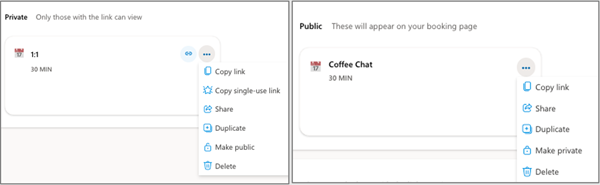
Nyilvános értekezlettípusok használata
Ahhoz, hogy megkönnyítse a nyilvános értekezlettípusok használatát, már közzé kell tennie a Bookings with me oldal címét. Ha szükséges, a BWM kezdőlapján válassza a Megosztás gombot a lehetőségek listájának megtekintéséhez (Hivatkozás másolása, Megosztás e-mailben, Hozzáadás e-mail aláíráshoz).
A nyilvános lap hivatkozásával bárki választhat az elérhető nyilvános értekezlettípusok közül, és értekezletet foglalhat Önnel. Emellett egy adott nyilvános értekezlettípust is elküldhet egy vagy több címzettnek, és meghívhat másokat arra, hogy egy adott célra lefoglaljanak Önnek egy időpontot. Az itt látható "Kávécsevegés" példa lehet egy menedzser kérése az egyes csapattagok számára egy alkalmi, egyszeri beszélgetési időpont beállítására.
Nyilvános értekezlettípus megosztása
Nyilvános értekezlettípus megosztásához hajtsa végre az alábbi lépéseket:
-
Azonosítsa a kívánt értekezlettípust a BWM kezdőlapján.
-
A gyorselérési menüben válassza a Hivatkozás másolása vagy a Megosztás lehetőséget, amely megkönnyíti az e-mailek megosztását.
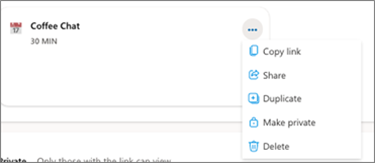
,
Privát értekezlettípusok használata
Privát értekezlettípust csak azok használhatnak, akikkel megosztott egy adott értekezlet-összehívást. Az alapértelmezett privát típusú értekezlet-összehívás tetszőleges számú értekezletfoglalást engedélyez 90 napig, amely után lejár. Azt is megadhatja, hogy egy privát típusú értekezlet-hivatkozás csak egyszeri használatra legyen használható.
Személyes értekezlet-összehívás a kezdőlapon keresztül
Privát típusú értekezlet meghívó hivatkozásának létrehozásához használhatja a BWM kezdőlapján található gyorselérési menüt.
-
Hivatkozás másolása szabványos, többfunkciós értekezlet-összehíváshoz.
-
Másolja az egyszer használható hivatkozást egy olyan értekezletre, amelyet csak egyszer lehet lefoglalni.
-
A Megosztás funkció egy kényelmes e-mail-küldési funkciót nyit meg.
(Az egyszer használható lehetőség a Megosztás funkción belül is kiválasztható.)
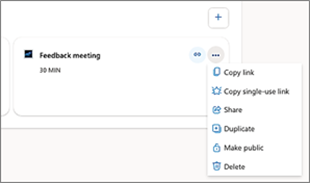
Privát értekezlet-összehívás a beállítások oldalán
A meghívót a beállítások lapon oszthatja meg. Válassza a Megosztás gombot.
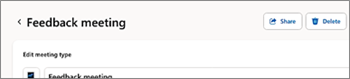
Válassza ki a szokásos megosztási lehetőségek egyikét.
-
Hivatkozás másolása normál privát értekezlettípushoz
-
Egyszer használható hivatkozás másolása egyszeri használatra 90 napon belül
-
Meghívó megosztása e-mailben
Értekezlet megosztott mutatói
Hasznos lehet tudni, hogy megosztottak-e egy értekezletet. Íme néhány mutató:
Kezdőlap: ikon és értekezlet csempe
A BWM kezdőlapján jegyezze fel a megosztási hivatkozás ikonját és a teljes értekezlet csempéjének színét (téglalap). Ha az értekezlet csempe színe kissé szürke, sötétszürke hivatkozás ikonnal, az értekezlet még nem lett megosztva.
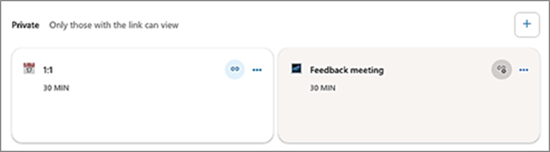
Értekezlet-beállítások lap: élőlábüzenet
Keressen egy üzenetet az értekezlet beállításai lap alján.